Reklama
Czy lubisz strumieniować swoje ulubione programy, filmy i muzykę za pośrednictwem Kodi? Być może grasz na nim w gry retro? Tak czy inaczej, prawdopodobnie używasz aplikacji na smartfonie do sterowania oprogramowaniem Media Center.
Jednak tak wygodne, jak aplikacje do zdalnego sterowania, istnieje inny sposób sterowania Kodi… za pomocą skrótów klawiaturowych! W tym artykule przedstawiamy listę niezbędnych skrótów klawiaturowych Kodi, z których możesz skorzystać.
Klawisze skrótów Kodi
Nie musisz nawet polegać na urządzeniu przewodowym, ponieważ wiele klawiatur Bluetooth i bezprzewodowych (najlepsze bezprzewodowe klawiatury typu „wszystko w jednym” 10 najlepszych bezprzewodowych klawiatur All-in-One na komputery Mac i PCBezprzewodowe klawiatury wielofunkcyjne mogą zamienić każdy nudny komputer w ekscytujący komputer kina domowego. Który powinieneś kupić? Czytaj więcej ) są dostępne online. Jednak po podłączeniu klawiatury możesz szybko i wydajnie poruszać się po Kodi.
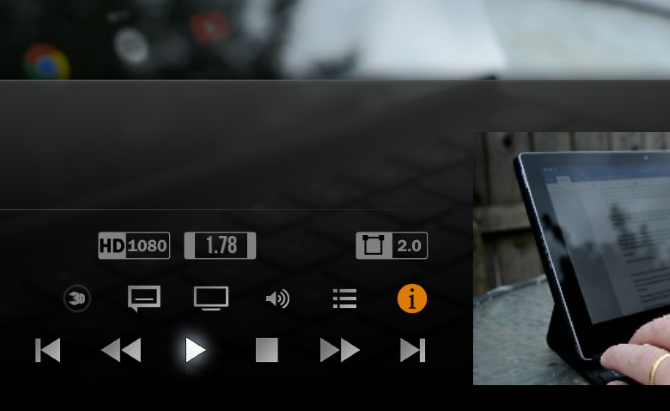
Różne klawisze zapewniają skróty do Kodi. Na przykład klawisze strzałek na klawiaturze. Są używane do wszystkich funkcji Kodi, takich jak:
- Sterowanie telewizją na żywo
- Odtwarzanie plików wideo
- Przesyłanie strumieniowe multimediów z sieci lub sieci lokalnej
- Zarządzanie dźwiękiem przestrzennym
- Wyświetlanie zdjęć i obrazów
Ponadto skróty klawiaturowe Kodi są kompatybilne z każdym urządzeniem, na którym działa Kodi. Jeśli więc uruchomisz Kodi na Raspberry Pi, podłącz klawiaturę i możesz zacząć korzystać z tych skrótów. Używasz Amazon Fire Stick? Tam też działają te skróty Kodi.
DARMOWE POBIERANIE: Ta ściągawka jest dostępna jako plik PDF do pobrania od naszego partnera dystrybucyjnego, TradePub. Będziesz musiał wypełnić krótki formularz, aby uzyskać do niego dostęp tylko po raz pierwszy. Pobieranie Skróty klawiaturowe Kodi.
50 skrótów klawiaturowych Kodi
| Skrót | Akcja |
|---|---|
| Nawigacja w menu | |
| Strzałka w górę | W górę |
| Strzałka w dół | Na dół |
| Strzałka w lewo | Lewo |
| Prawa strzałka | Dobrze |
| Wchodzić | Wybierz |
| M. | Boczne menu w domyślnej skórce |
| Telewizja na żywo | |
| b | Zaplanuj nagrania w telewizji na żywo |
| do | Menu kontekstowe |
| mi | Otwórz EPG (elektroniczny przewodnik po programach) |
| H. | Okno kanałów telewizyjnych na żywo |
| jot | Okno kanałów radiowych na żywo |
| K. | Okno nagrań TV na żywo |
| 0 (zero) | Przełączaj między dwoma ostatnimi oglądanymi kanałami telewizyjnymi na żywo |
| ja | Zobacz informacje o wybranym programie telewizyjnym |
| Klawisze strzałek | W górę i w dół, aby poruszać się po liście kanałów; w lewo i w prawo, aby przełączać grupy kanałów |
| Kontrola odtwarzania multimediów | |
| P. | Grać |
| X | Zatrzymać |
| Przestrzeń | Przełącz Play / Pause |
| fa | Szybkie przewijanie do przodu raz dla prędkości 2x; dwa razy dla 4x itp. |
| R | Przewiń wideo; dotknij wiele razy, aby przyspieszyć przewijanie do tyłu |
| Prawa strzałka | Przejdź do przodu w odstępach 30-sekundowych |
| Strzałka w lewo | Cofnij się co 30 sekund |
| \ (Ukośnik wsteczny) | Przełączanie między trybem pełnoekranowym a trybem okienkowym |
| Z | Zmień proporcje bieżącego wideo |
| Ctrl + S | Zrób zrzut ekranu (zapisany w preferowanej lokalizacji wybranej po pierwszym użyciu) |
| O | Wyświetl informacje o kodeku |
| W. | Oznacz jako obejrzane / niezauważone |
| Y | Przełącz odtwarzacz multimediów, np. między odtwarzaczem wewnętrznym a odtwarzaczem UPnP |
| T. | Przełącz napisy |
| Ctrl + T | Zmień pozycję napisów |
| Alt + strzałka w lewo | Zmniejsz prędkość odtwarzania (0,8x - 1,5x prędkość) |
| Alt + strzałka w prawo | Zwiększ prędkość odtwarzania (0,8x - 1,5x prędkość) |
| Q | Umieść plik w kolejce do odtworzenia |
| re | Przenieś element w dół na liście ulubionych |
| U | Przenieś element w górę |
| Kontrola audio | |
| + (Plus) | Zwiększ głośność |
| - (minus) | Zmniejsz głośność |
| F8 | Wycisz odtwarzanie |
| ZA | Jeśli audio i wideo nie są zsynchronizowane, użyj tego, aby dostosować opóźnienie i przywrócić synchronizację wideo |
| Przeglądanie zdjęć | |
| + (Plus) | Powiększ zdjęcie |
| - (minus) | Pomniejsz zdjęcie |
| 1-9 | Przyrostowy zoom, z 9 zapewniającym najwyższy stopień powiększenia |
| . (Kropka) | Przejrzyj bibliotekę obrazów |
| , (Przecinek) | Przeglądaj dalej bibliotekę |
| wyjście | Wróć do poprzedniego menu lub ekranu głównego |
| S. | Wyświetl menuexit Kodi lub zamknij lub hibernuj system hosta, taki jak Windows lub macOS |
| Skróty macOS | |
| Cmd + Q | Zamknij Kodi |
| Cmd + H | Ukryj Kodi do doku |
| Cmd + F. | Przełącz widok pełnoekranowy |
| Cmd + S | Zrób zrzut ekranu |
Zmodyfikuj pliki mapy klawiszy Kodi
Jeśli z przyjemnością korzystasz z klawiatury, ale nie jesteś zadowolony ze sposobu mapowania klawiszy, możesz to dostosować za pomocą dodatku Kodi o nazwie Edytor map klawiszy. Aby to zainstalować, przejdź do Ustawienia> Dodatki i wybierz Zainstaluj z repozytorium.
Stąd znajdź Repozytorium dodatków Kodi, następnie Dodatki programowe i wybierz Edytor map klawiszy. Kliknij zainstalować aby kontynuować, a kilka chwil później narzędzie będzie można skonfigurować za pośrednictwem Programy> Dodatki.

Pamiętaj, aby zapisać plik po zakończeniu. Będziesz mógł ponownie użyć konfiguracji zapisanej jako plik XML w dane użytkownika teczka. W systemie Windows znajdź to, naciskając Windows + R. i wchodząc % APPDATA% \ kodi \ userdata.
Trafienie Wchodzić aby otworzyć folder. Sprawdź lokalizacje map klawiszy na innych platformach Strona wiki Kodi.
Ciesz się multimediami dzięki tym skrótom klawiaturowym Kodi
Dzięki tym skrótom klawiaturowym Kodi powinieneś znaleźć wszystko, czego potrzebujesz do szybkiej i skutecznej interakcji z oprogramowaniem Media Center. Aby zapoznać się z innymi rzeczami, które możesz zrobić z Kodi, zapoznaj się z naszym przewodnikiem najlepsze dodatki Kodi Jak uczynić Kodi Media Center jeszcze bardziej niesamowitymKodi potrafi znacznie więcej, niż sobie wyobrażali projektanci. Wykopaliśmy więc głęboko i odkryliśmy 10 fascynujących sposobów na ulepszenie centrum medialnego Kodi. Oto niesamowite wskazówki dla fanów Kodi ... Czytaj więcej aby Kodi było jeszcze bardziej niesamowite.
Christian Cawley jest zastępcą redaktora ds. Bezpieczeństwa, Linux, DIY, programowania i technologii. Jest także producentem The Really Useful Podcast i ma duże doświadczenie w obsłudze komputerów stacjonarnych i oprogramowania. Współtwórca magazynu Linux Format, Christian majsterkowicz Raspberry Pi, miłośnik Lego i miłośnik gier retro.

